Now - 02:46:18
Що таке WDS? Як налаштувати WDS?
Багатьох користувачів Інтернету цікавить, що таке WDS і в чому полягають переваги. Wireless Distribution System, або WDS, являє собою бездротову технологію, яка використовується в таких цілях:
- збільшення зони дії мережі - це здійснюється за допомогою об'єднання декількох точок Wi-Fi в загальну мережу, вони функціонують в режимі репітера;
- об'єднання провідних сегментів в загальну локальну мережу.

Як розширити покриття мережі?
Отже, що таке WDS? Сучасна технологія дозволяє збільшувати і розширювати область покриття, підсилювати сигнал і обходити перешкоди. Найчастіше для цих цілей використовують точки доступу NanoStation M2 і NanoStation Loco M2. У тому випадку, коли використовуєте пристрій Ubiquiti серії M, а абоненти користуються обладнанням інших виробників, необхідно відключити опцію AirMax, яка знаходиться на першій вкладці.
Щоб відключити технологію AirMax, потрібно зробити наступні кроки:
- Перейти на вкладку з логотипом Ubiquiti.
- Вибрати поле AirMax і прибрати галочку навпроти Enable.
- Для зміни параметрів необхідно натиснути кнопку Change.
- Щоб виставлені настройки вступили в силу, потрібно натиснути Apply.
Як налаштувати першу точку доступу?
Щоб вказати потрібні параметри першої точки, необхідно відкрити вкладку WIRELESS. У списку Wireless Mode потрібно знайти режим Acces Point WDS. Якщо прошивка AirOS 5.5, слід вибрати режим AP-Repeater. Прописати МАС-адреса другої точки потрібно в полі WDS Вузли. Дізнатися MAC-адресу можна в налаштуваннях, перейшовши на вкладку MAIN.
- Точки доступу працюють в режимі WDS-репітера з видом шифрування WEP. Встановити його можна в списку Security.
- Прописати ім'я точки доступу необхідно в полі SSID.
- У меню Country Code потрібно вибрати країну.
- У списку Channel Width необхідно встановити ширину каналу 20MHz, так як не всі клієнтські адаптери підтримують більш високу ширину.
- У вкладці Frequency Mhz потрібно встановити ту частоту, на якій буде функціонувати точка доступу. На першій і другій точках значення повинно бути однаковим.
- У віконці Security необхідно вибрати WDS-профіль шифрування WEP, так як в режимі репітера інші види шифрування працювати не будуть.
- Пароль потрібно ввести в поле WPA Key. Він повинен складатися з 10 символів.
- Налаштування будуть збережені після натискання клавіші Apply. Щоб змінити всі налаштування і параметри, необхідно натиснути кнопку Change.
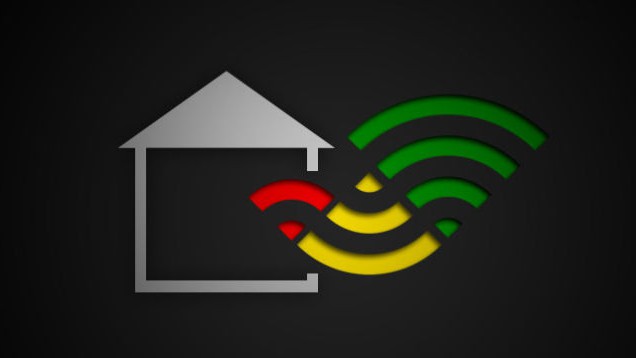
Більше:
Розширення "Економія трафіку Google Chrome
У статті піде мова про те, як здійснюється економія трафіку в Google Chrome. Цей режим ще називають "Турбо", і його практично кожен спостерігав в таких браузерах, як Yandex Browser або Opera. Проте в Google Chrome даний компонент відсутній, і заощади...
Смайли в "Скайпі" - опис, застосування, секрети
Skype - програма, якою користуються багато людей. Вона призначена спеціально для спілкування і обміну даними. Як і будь-який інший месенджер, "Скайп" оснащений чудовим інтерфейсом і графічними елементами. Тут можна виражати емоції різними способами. ...
Ресурс вогняна сіль в "Скайриме"
Матеріал у грі «Скайрим» вогняна сіль має ряд застосувань, які будуть корисні для гравця. Цей предмет можна дістати кількома способами, які варто знати користувачу. Стаття надає всю потрібну інформацію з цього ресурсу.ВидобутокУ проекті ж...
Налаштування параметрів мережі
Налаштування WDS здійснюється у вкладці NETWORK. Тут можна задати всі необхідні параметри. Для цього потрібно зробити наступне:
- Спочатку у вкладці потрібно встановити режим Bridge.
- Визначити, яким чином точка буде отримувати налаштування, можна в поле Bridge IP. Якщо галочка буде встановлена навпроти Static, то налаштування потрібно вводити вручну. Опція DHCP дозволяє отримувати всі налаштування сервера автоматично.
- Щоб зберегти встановлені параметри, необхідно натиснути Apply. Внести зміни можна за допомогою кнопочки Change.
Після того як параметри вступлять в силу, сервер визначить для точки новий IP. Тому за старим унікальному адресою увійти в мережу користувач не зможе. Щоб було простіше знайти нову адресу, доцільно скористатися спеціальною утилітою.
Режим і вид шифрування

Після того як користувач розібрався, що таке WDS і як налаштувати першу точку доступу, можна переходити до налаштування другої точки. Всі необхідні параметри вводяться у вкладці WIRELESS.
Якщо встановлена прошивка AirOS 5.5, в меню Wireless Mode потрібно вибрати режим AP-Repeater. При прошивці AirOS 5.3 режим повинен бути Acces Point WDS.
МАС-адресу першої точки необхідно ввести в поле WDS Вузли. Дізнатися адресу можна в налаштуваннях, перейшовши на вкладку MAIN.
У тому випадку, коли поля WDS Peers не є активними, потрібно в списку Security визначити тип шифрування WEP. В іншому випадку точки доступу працювати не будуть.
За аналогією з налаштуваннями першої точки доступу, яка настроюється друга. Ширина каналу також встановлюється 20MHz.
Як налаштувати другу точку доступу?
- У розділі Mode Network необхідно вибрати режим «Міст» (Bridge).
- У полі Bridge IP потрібно вказати, яким чином точка буде отримувати налаштування.
- При натисканні Apply налаштування будуть збережені.
Коли всі параметри виставлені, необхідно перевірити, підключаються точки друг до друга в режимі репітера. На кожній з точок потрібно перейти на вкладку MAIN і вибрати пункт Stations. Якщо все зроблено правильно, то в списку з'явиться адреса підключеної точки доступу.
Як налаштувати роутер TP-Link?
Коли людина розуміє, що таке WDS, він легко зможе підсилити сигнал в будинку. Наприклад, коли роутер встановлений в одній частині квартири, а в інший сигнал дуже слабкий, виправити ситуацію можна за допомогою точки доступу. Вона буде передавати бездротове з'єднання далі, тому виходити в Інтернет можна з телефону або планшета. Точка буде мати WDS-режим роботи «репітер» (повторювач).
Такий спосіб налаштування справедливий практично для всіх моделей роутерів TP-Link. Трохи може відрізнятися зовнішній інтерфейс, кількість опцій і функцій, а також якість з'єднання, але всі інші параметри практично ідентичні.
Щоб задати параметри роутера, потрібно ввести групи цифр, які зазначені у документації або на обороті пристрої. Післявведення логіна і пароля необхідно відкрити головну сторінку. У рядку SSID потрібно прописати назву мережі.
Далі слід перейти в меню «Бездротовий режим» і активувати режим WDS. Натиснувши «Підключення», потрібно встановити галочку навпроти певної мережі і вибрати вигляд шифрування. Щоб захистити мережу, варто перейти у вкладку Security. У рядку PSK вводиться пароль, який повинен бути досить складним.
В останню колонку потрібно ввести пароль, а потім вказати номер каналу. Він повинен бути таким же, як і у обраній мережі. Якщо буде повідомлення, що канал мережі не збігається з каналом Wi-Fi, потрібно змінити його на правильний. Після цього необхідно перезавантажити пристрій.
Маршрутизатор WDS TP-Link підключається за допомогою кабелю «вита пара». Налаштування мережевої карти повинні бути виставлені за замовчуванням. Після введення всіх даних кабель між комп'ютером і маршрутизатором можна відключити.
Article in other languages:
AR: https://tostpost.com/ar/computers/313-wds-wds.html
BE: https://tostpost.com/be/kamputary/517-shto-takoe-wds-yak-naladz-c-wds.html
DE: https://tostpost.com/de/computer/514-was-ist-wds-wie-richte-wds.html
En: https://tostpost.com/computers/10113-what-is-wds-how-to-configure-wds.html
ES: https://tostpost.com/es/los-ordenadores/519-qu-es-el-wds-c-mo-configurar-el-wds.html
HI: https://tostpost.com/hi/computers/313-wds-wds.html
JA: https://tostpost.com/ja/computers/312-wds-wds.html
KK: https://tostpost.com/kk/komp-yuterler/517-b-l-wds-alay-wds.html
PL: https://tostpost.com/pl/komputery/520-co-to-jest-wds-jak-skonfigurowa-wds.html
PT: https://tostpost.com/pt/computadores/517-o-que-o-wds-como-configurar-o-wds.html
TR: https://tostpost.com/tr/bilgisayarlar/523-nedir-wds-kurmak-i-in-nas-l-wds.html

Alin Trodden - автор статті, редактор
"Привіт, Я Алін Тродден. Я пишу тексти, читаю книги і шукаю враження. І я непогано вмію розповідати вам про це. Я завжди радий брати участь у цікавих проектах."
Новини
Проходження "Аутласт" (Outlast): поради, секрети
Найкраща гра в жанрі жахів по рейтингах 2013 року. Критики, так само як і користувачі, просто в захваті. Судячи з відгуків, це новий виток в жанрі хоррор. Далі ми розберемо гру «Аутласт». Огляд і проходження читайте ни...
Остання версія Mac OS X Snow Leopard (сніговий барс) 2009 року: установка, налаштування, порівняння
Остання версія Mac OS вважається найбільш досконалою операційною системою в світі. Саме на ній компанія Apple остаточно завершила свій перехід на 64-бітні технології. Головні відмінності даної ОС – це висока швидкість інстал...
Anysend: що це за програма і як її видалити в повному обсязі?
Досить часто багато користувачі помічають на своїх комп'ютерах присутність якогось незрозумілого аплету під назвою Anysend. Що це за програма, багато толком не знають. Між тим відразу варто сказати, що видаляти його потрібно негай...
Частенько трапляється таке, що, скачавши гру, програму або цілий диск з програмами або операційною системою, ви, залазячи в папку зі скачанными файлами, виявляєте в ній не звичні файли з розширенням .exe і не winrar-івські або win...
Як змінити пароль на комп'ютері? Все дуже легко і просто
Досить часто в процесі роботи на персональному комп'ютері виникає питання про те, як змінити пароль на комп'ютері. Даний момент дуже важливий, особливо в програмних продуктах сімейства Windows. З його допомогою не тільки забезпечу...
Червона рядок.Оформляємо відступ в HTML
При оформленні тих чи інших текстів чи навіть таблиць веб-майстрам доводиться стикатися з такою проблемою, як оформлення червоних рядків, відступів у тексті. Здавалося б, все досить просто скопіювати текст у потрібне поле, і відст...
















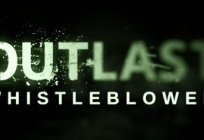
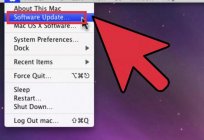
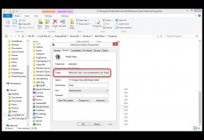



Примітка (0)
Ця стаття не має коментарів, будьте першим!